Время от времени электронное письмо может не отправляться, а не проходить через получателя или просто теряется среди загруженного почтового ящика. Или, может быть, это письмо было настолько фантастическим, что вы просто хотите отправить его снова для удовольствия? В таких ситуациях вы хотите отправить сообщение электронной почты, которое легко достижимо в приложении Mail для Mac OS и Mac OS X.
Это пошаговое руководство продемонстрирует повторную отправку электронной почты в приложении Mac Mail. Вы можете отправить любое отправленное сообщение по любой причине, независимо от того, было ли оно доставлено или не выполнено, не имеет значения.
Опция «Отправить снова» доступна во всех современных версиях приложения «Почта» для Mac OS и Mac OS X.
Как отправить сообщение электронной почты в Mail для Mac
- Откройте приложение Mail на Mac, если вы еще этого не сделали
- Перейдите к любому электронному письму, которое вы отправили раньше, будь то в ответном потоке, в папке «Исходящие», «Отправить сообщение» или в другом месте не имеет значения
- Выдвиньте меню «Сообщения» и выберите «Отправить снова»,
- Подтвердите сообщение, которое вы хотите отправить, отредактируйте, если хотите, затем отправьте электронное письмо как обычно

Вы заметите, что появившееся сообщение электронной почты будет отображаться на экране полностью, где вы можете редактировать, изменять или настраивать его по мере необходимости. Например, вы могли бы применить шаблоны писем электронной почты к сообщению, если хотите отправить его в другом формате, или добавить подпись к электронной почте, или
Вы также можете отправить сообщение электронной почты, щелкнув правой кнопкой мыши по электронной почте и выбрав «Отправить снова» из доступных пунктов меню.
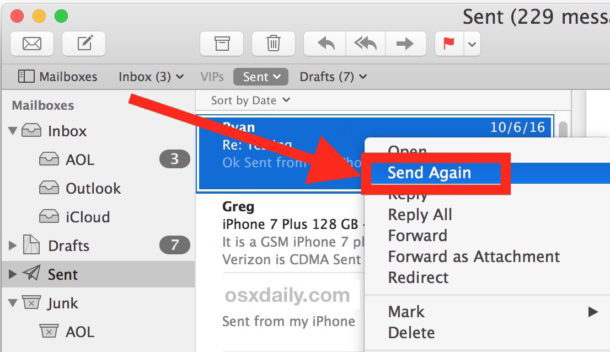
И для любителей нажатия клавиш, если вы выберете сообщение электронной почты и нажмете «Command + Shift + D», также будет активирована опция «Отправить снова», и у вас появится такое же сообщение электронной почты, которое будет снова редактировать, изменять и отправлять по электронной почте.
Это, очевидно, относится к клиенту Mac Mail, но приложение iOS Mail не имеет такой же функции в настоящее время, вместо этого пользователям придется либо скопировать и вставить старое сообщение для его повторной отправки, либо, если электронное письмо застряло в исходной силе отправить снова.










